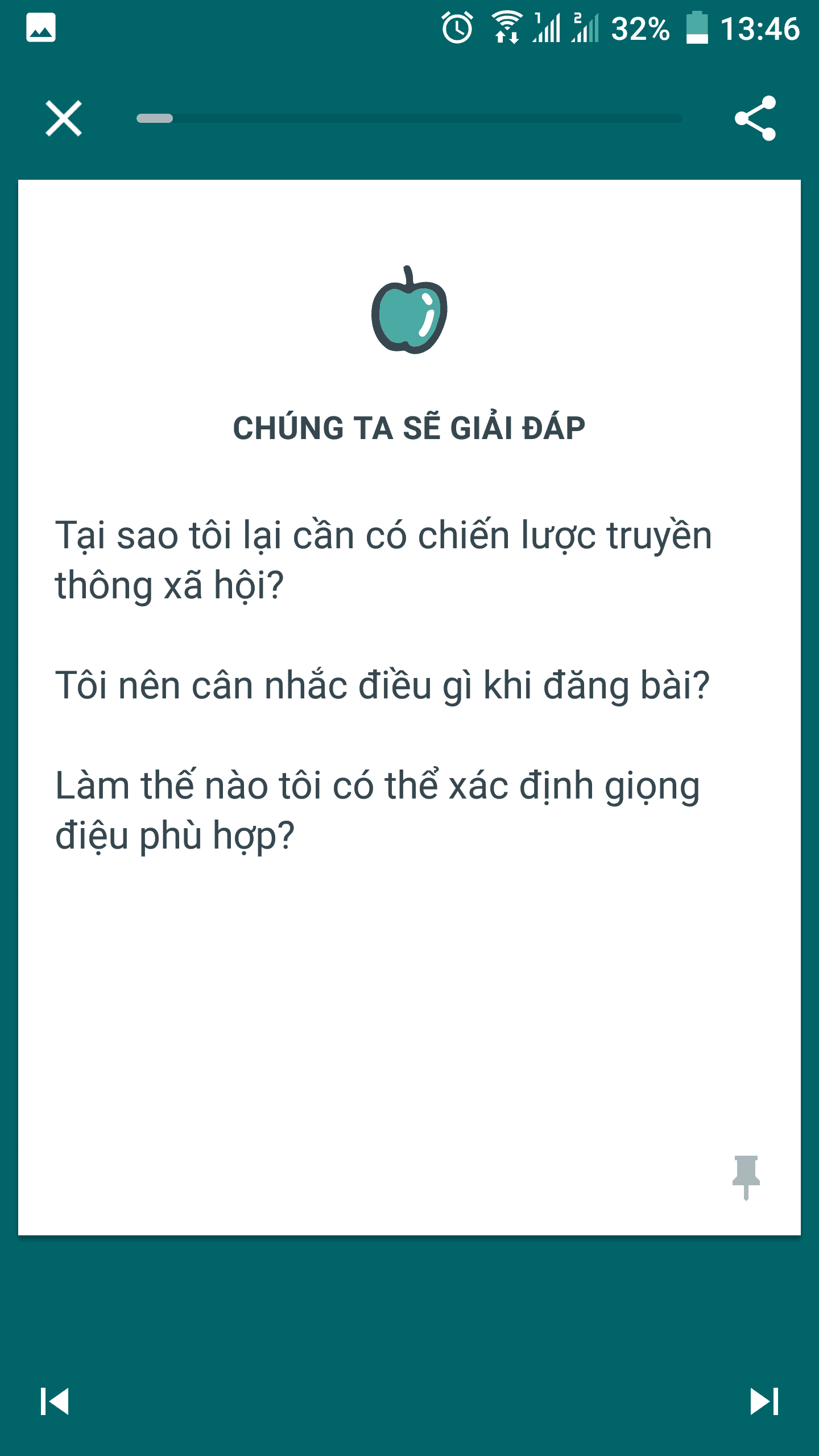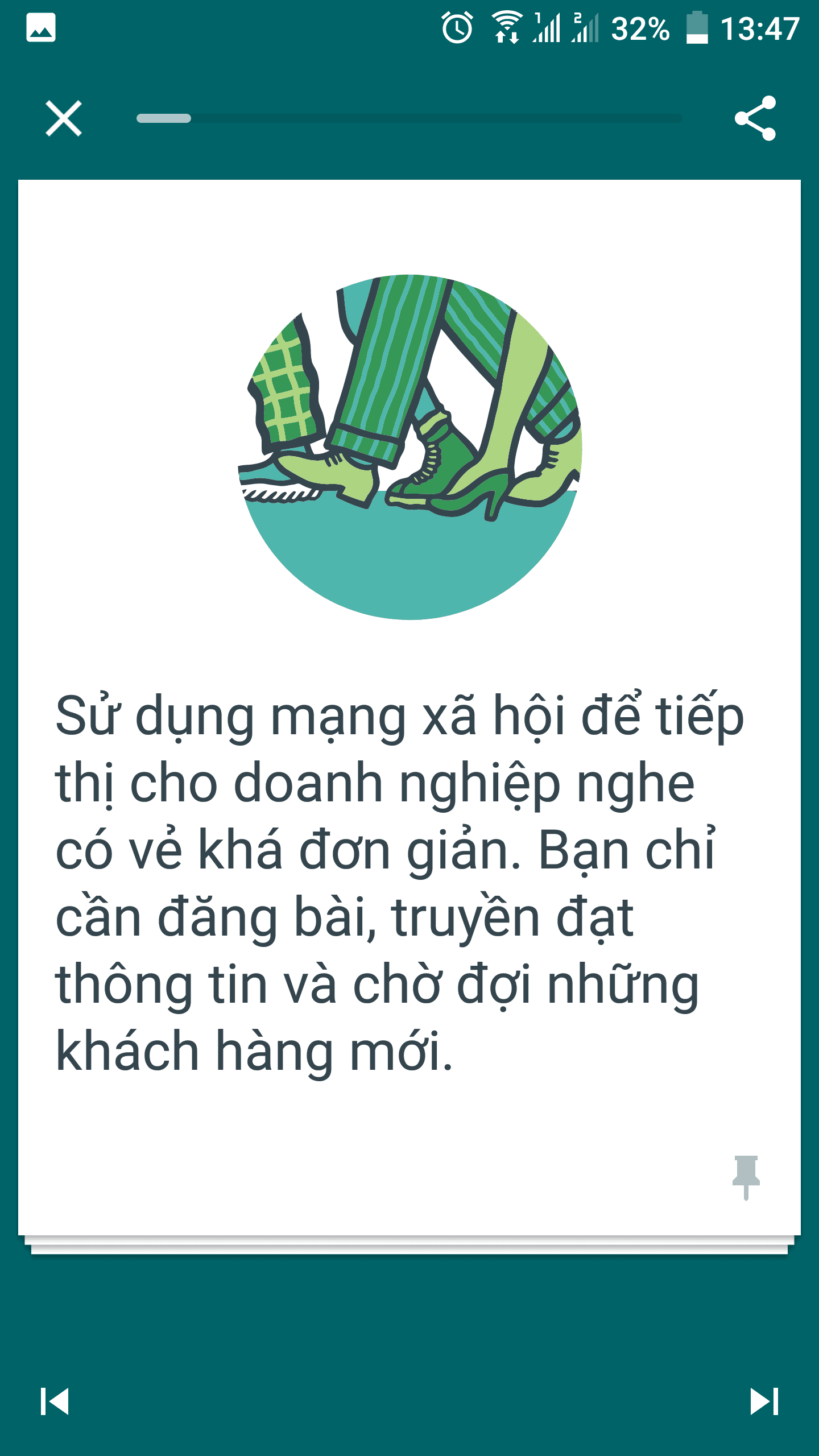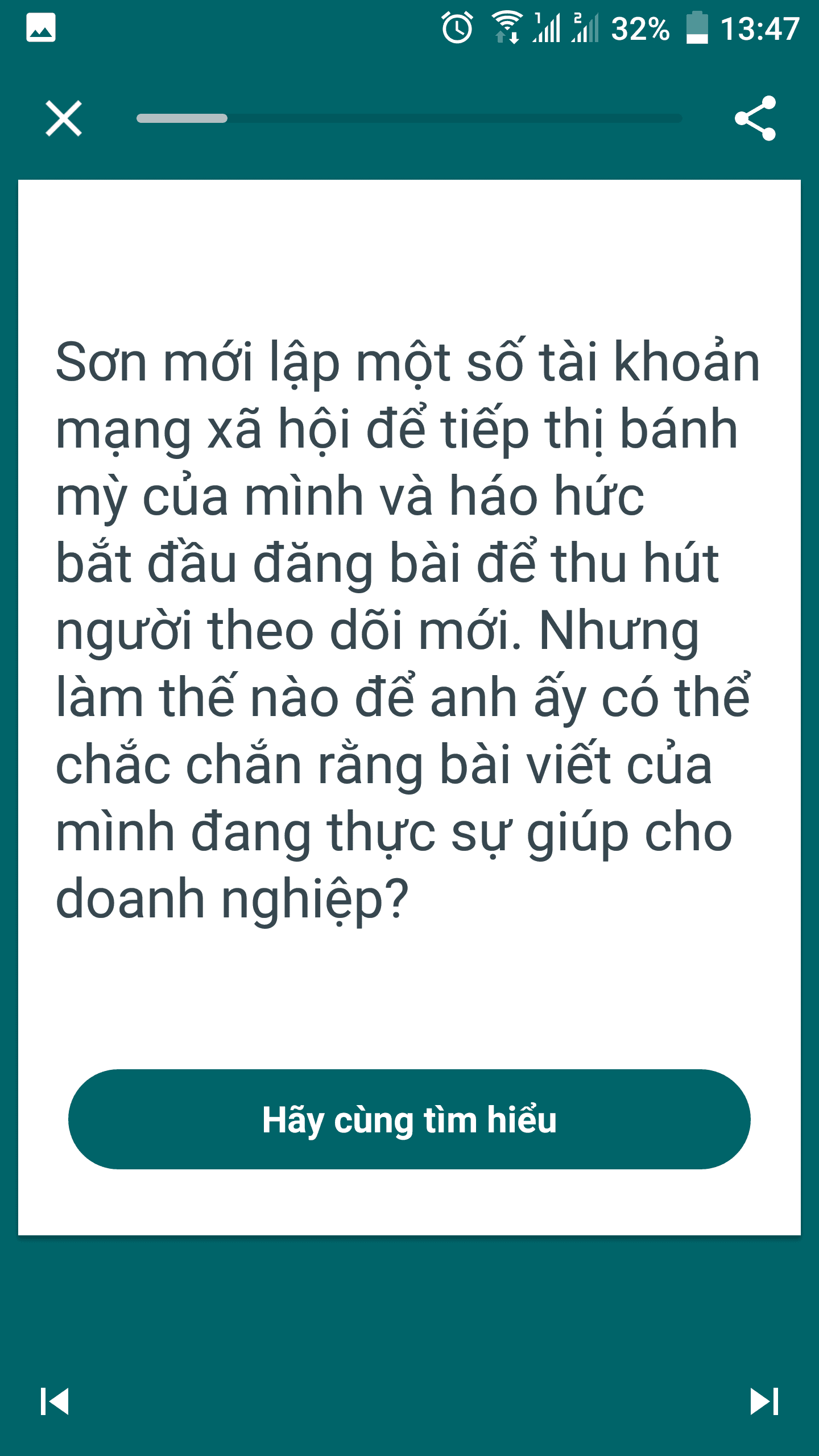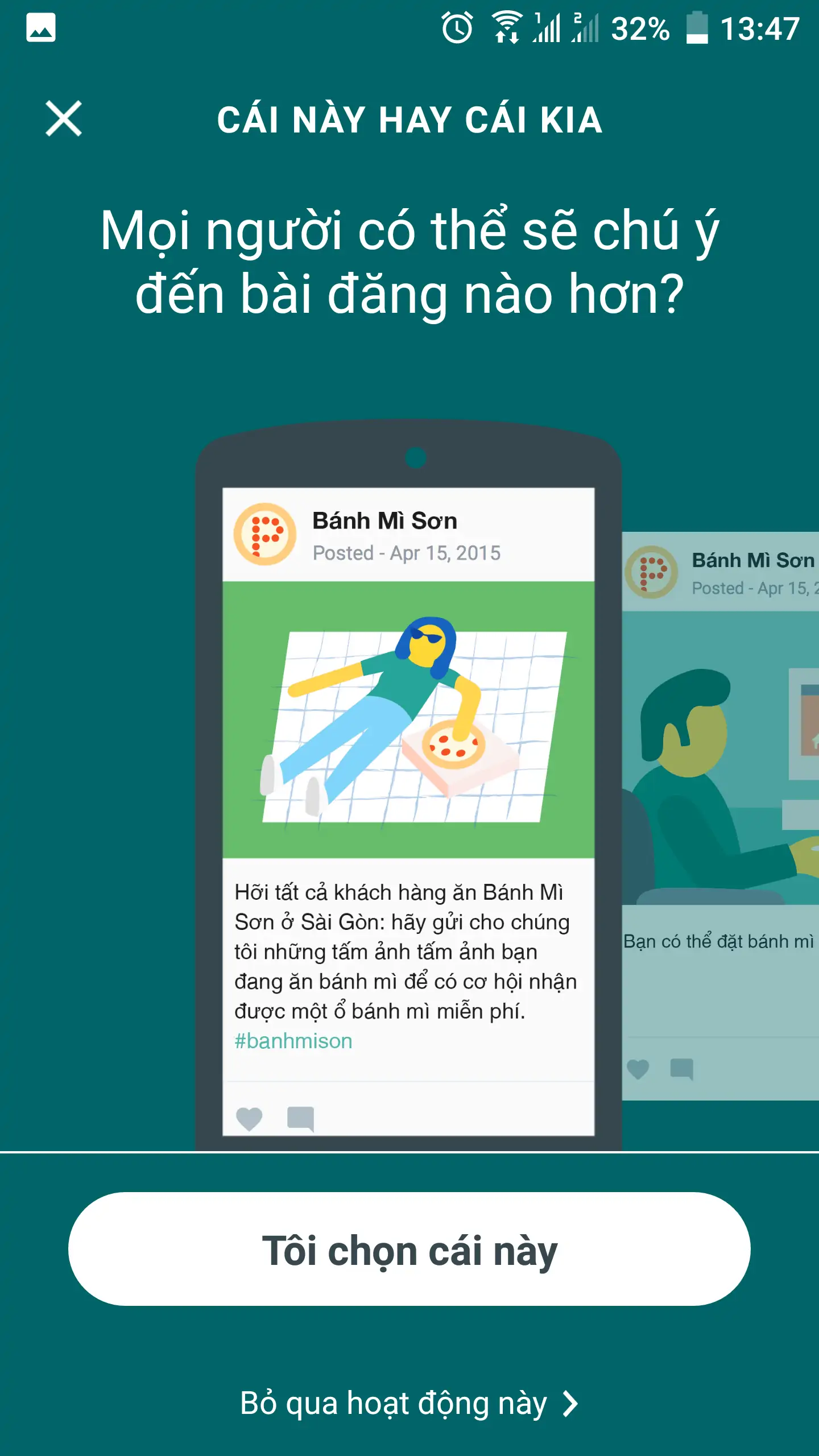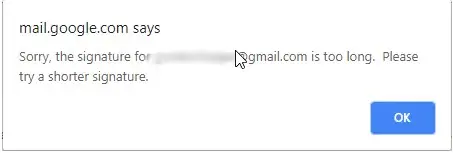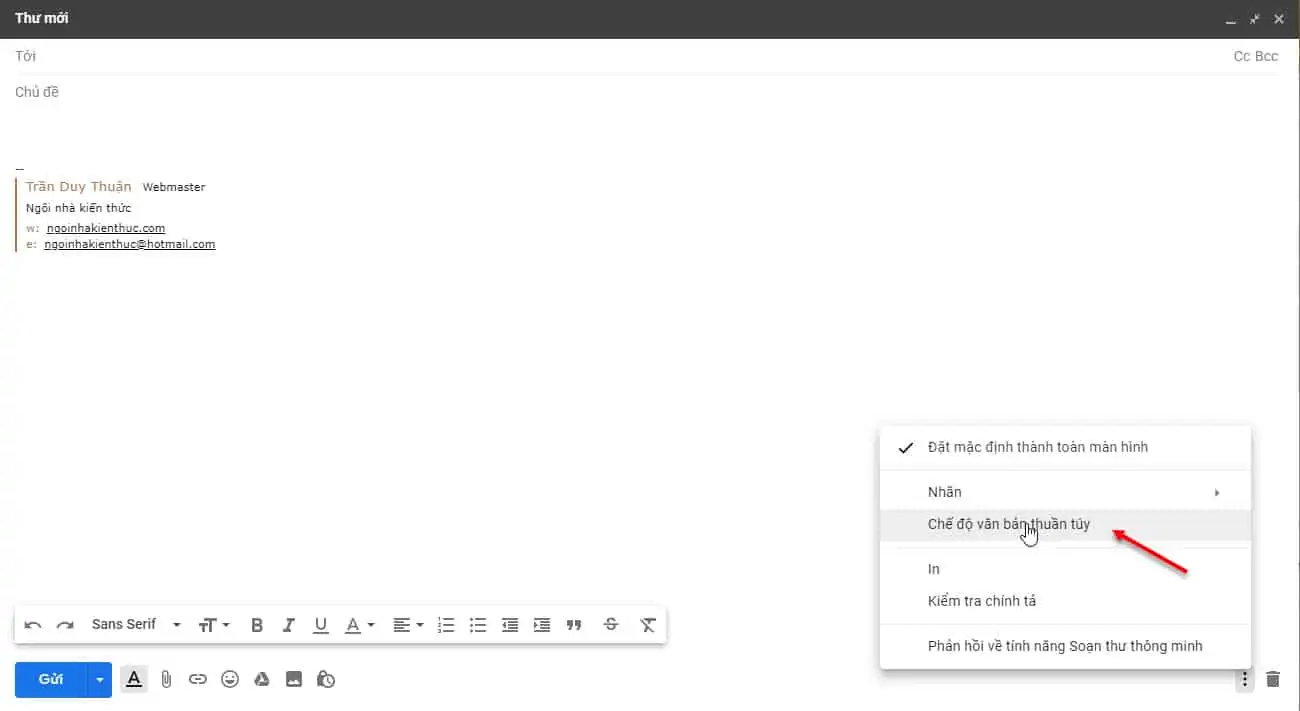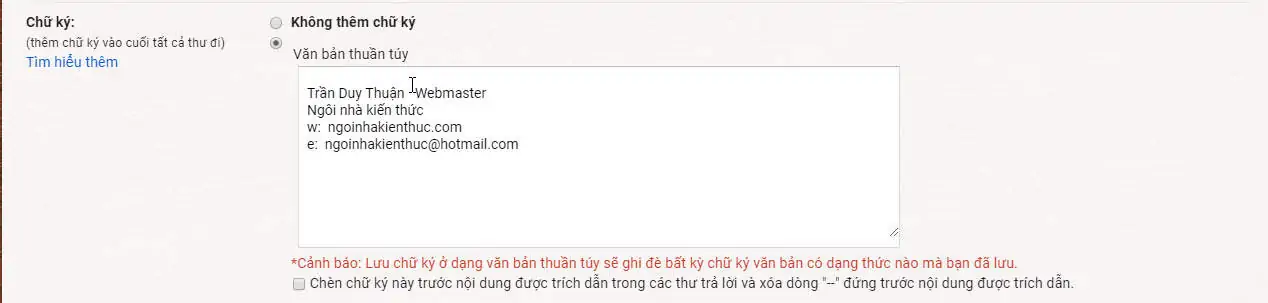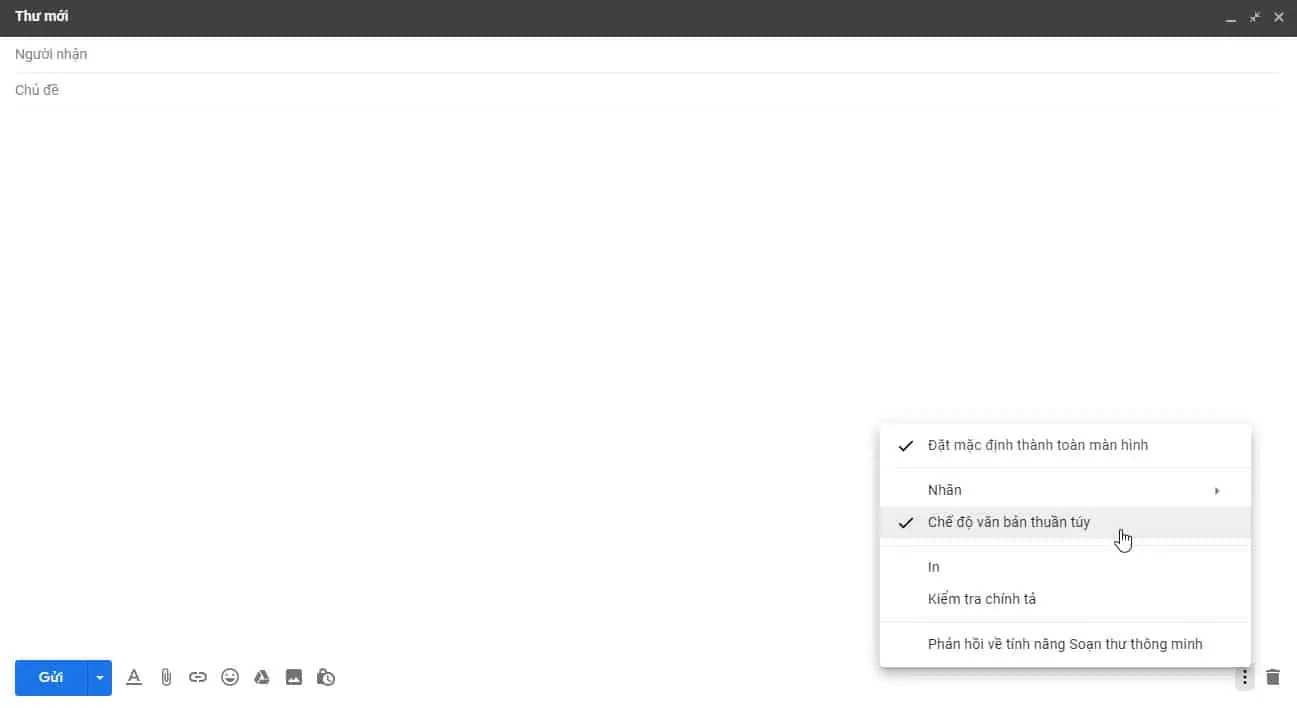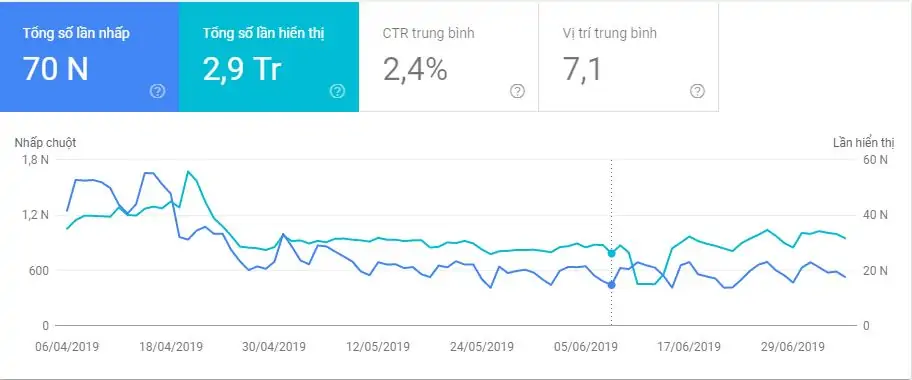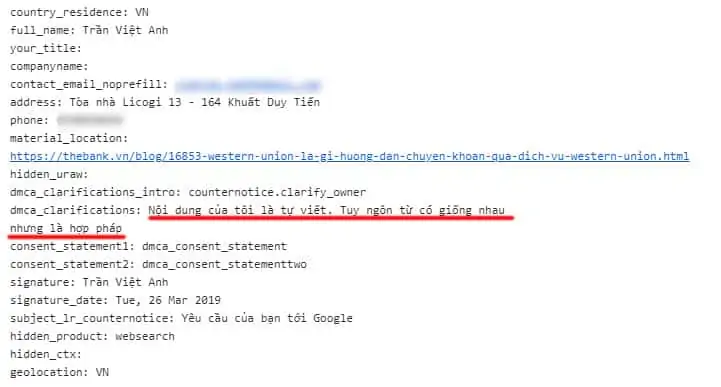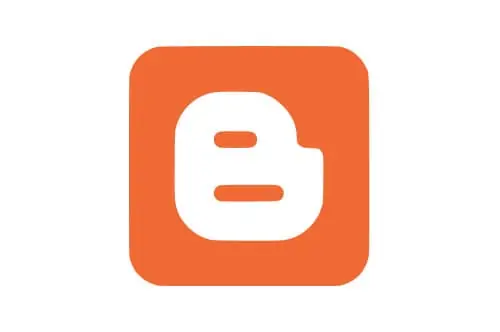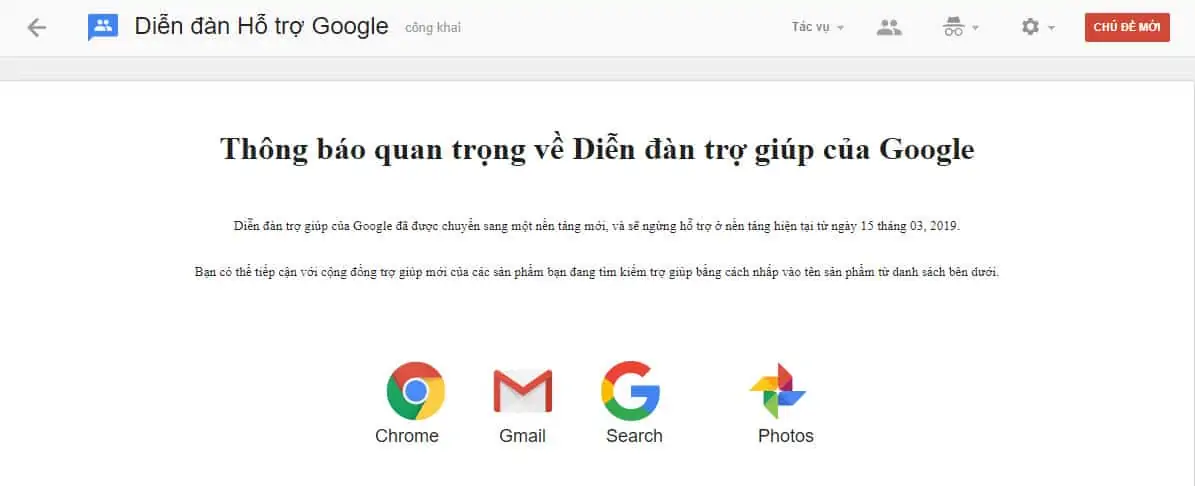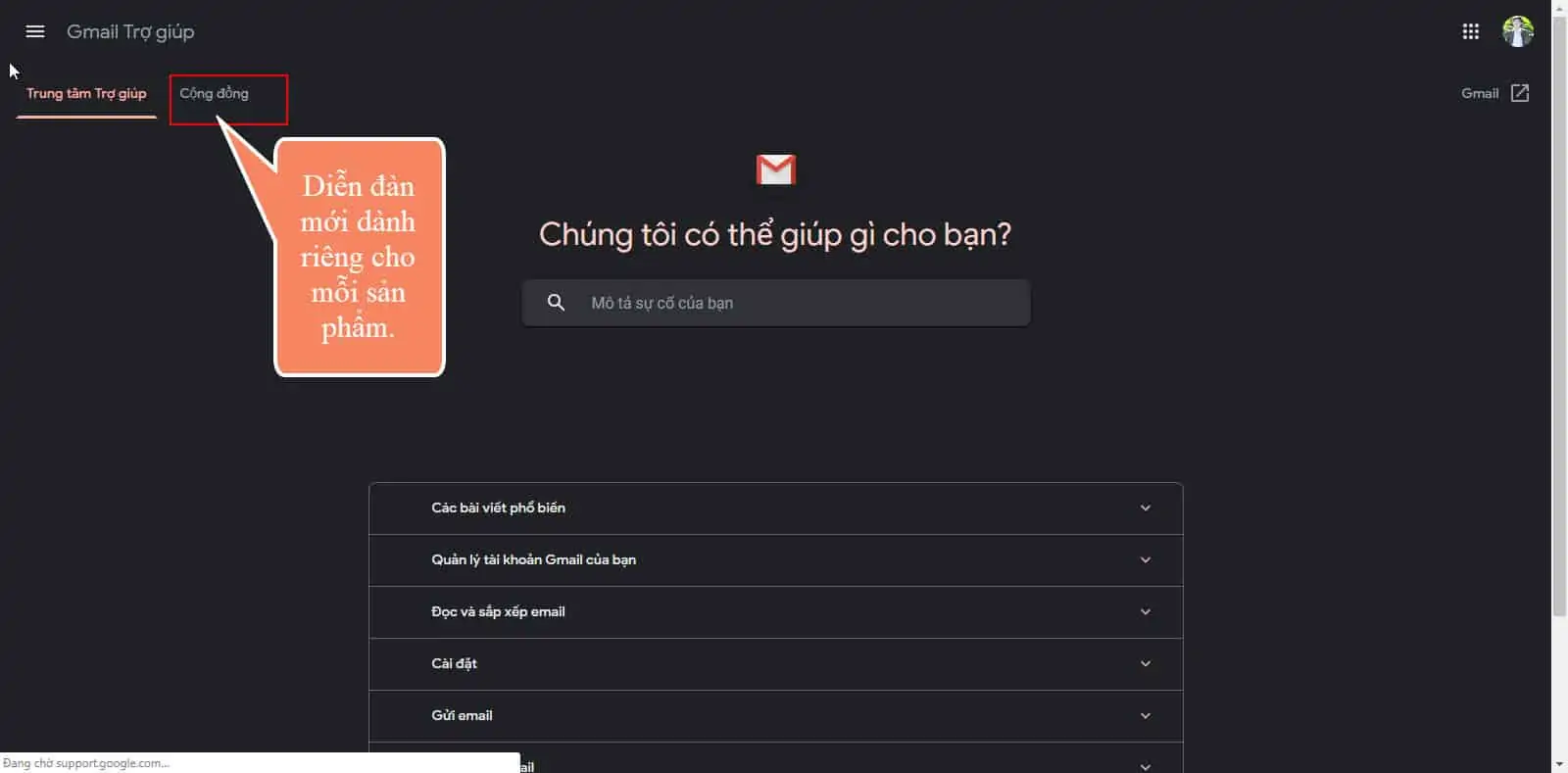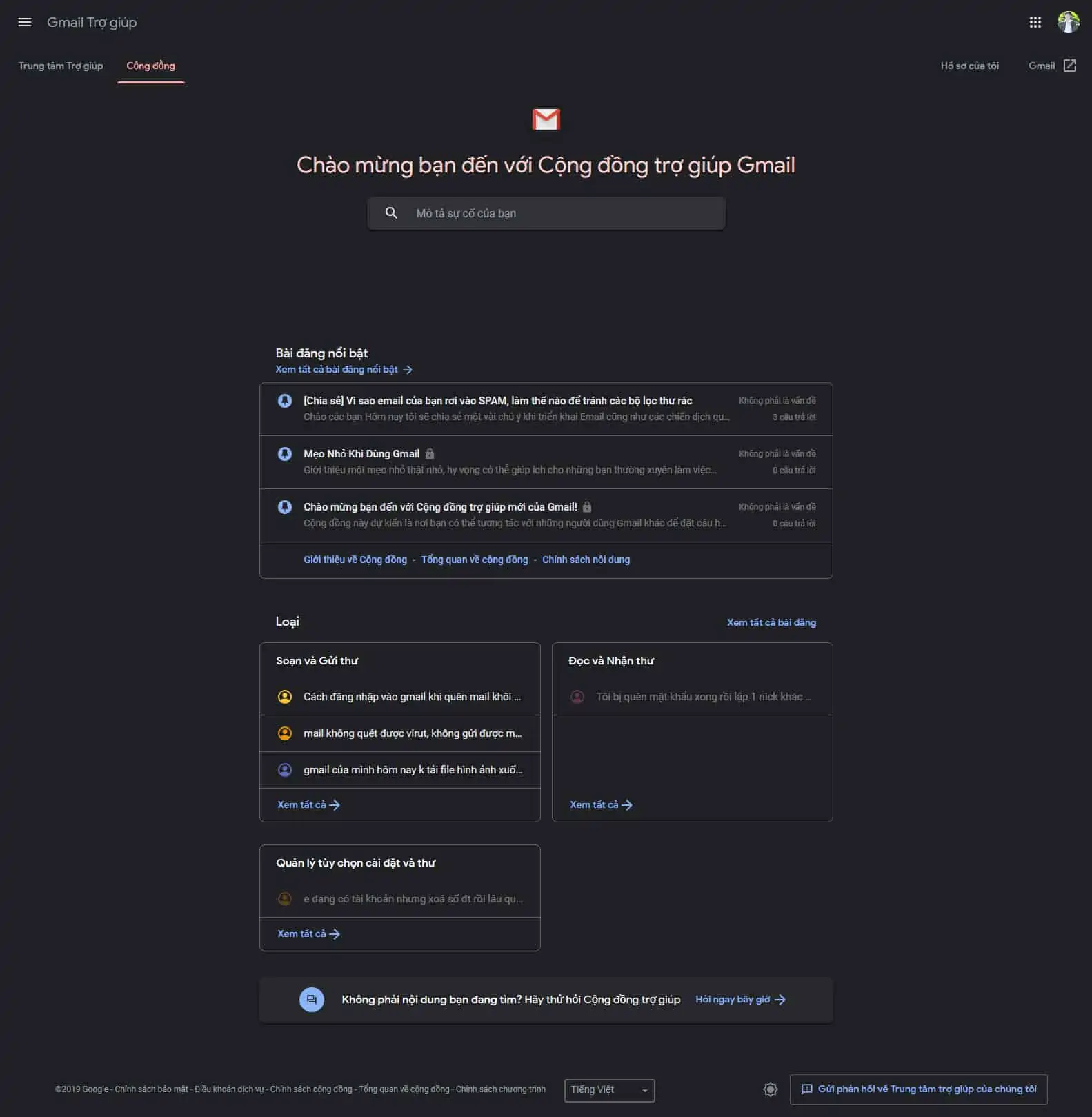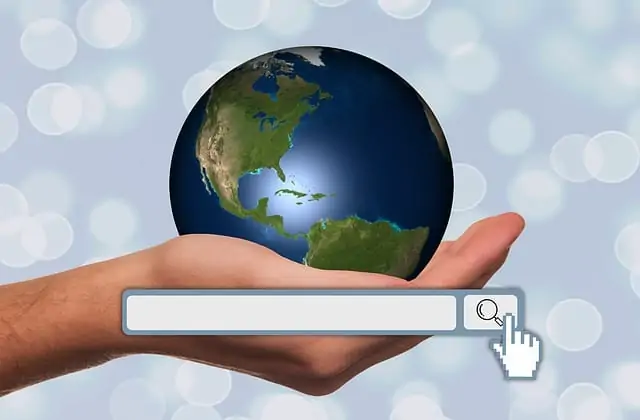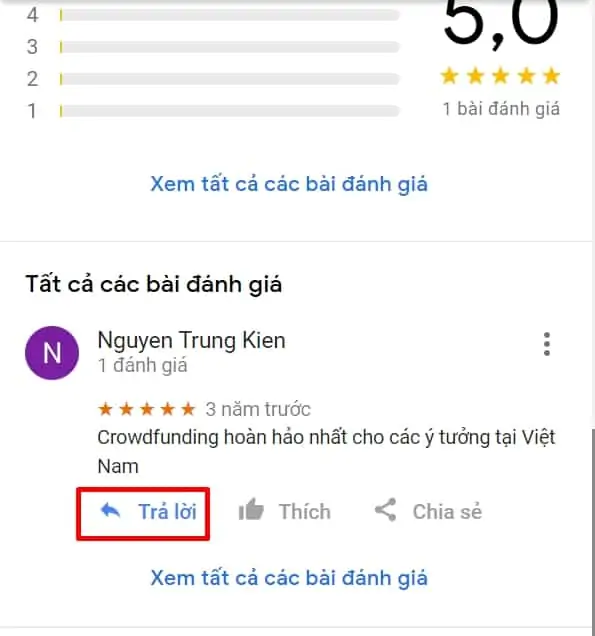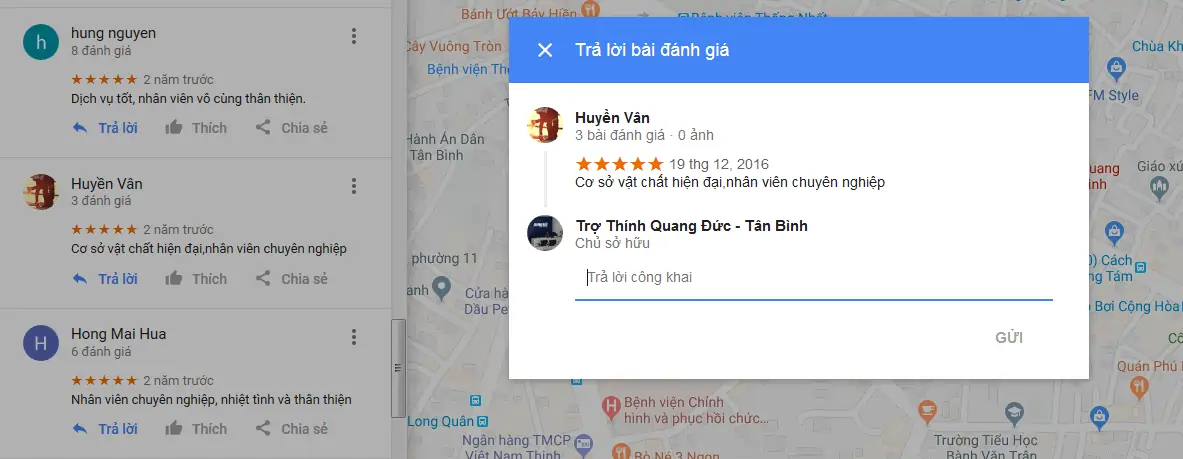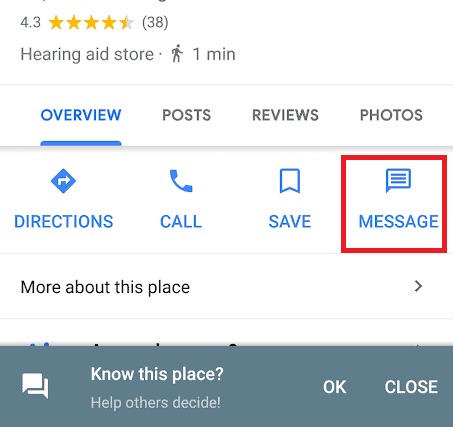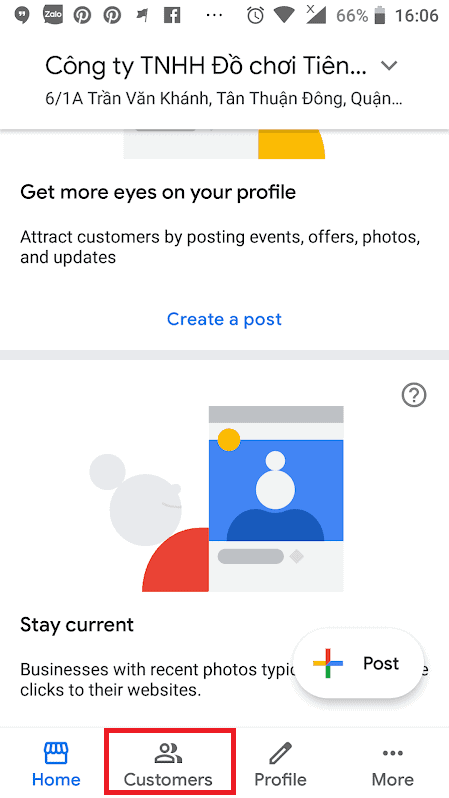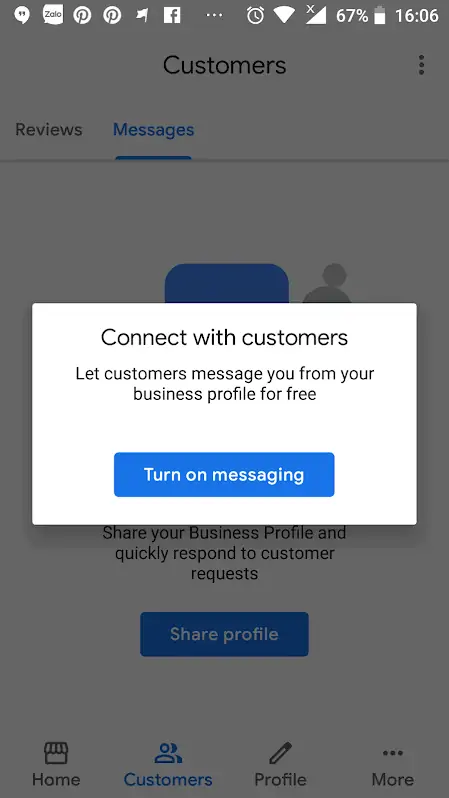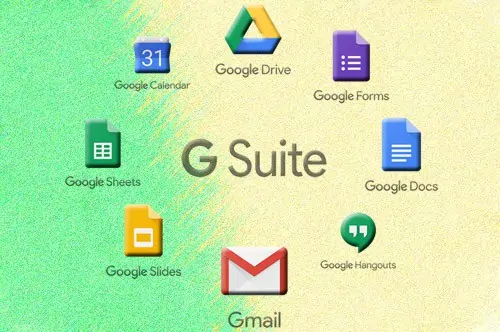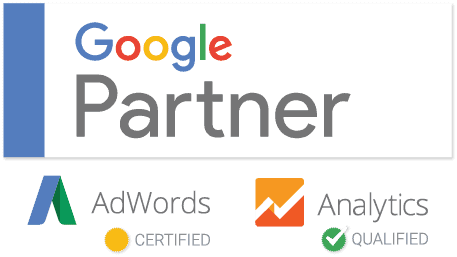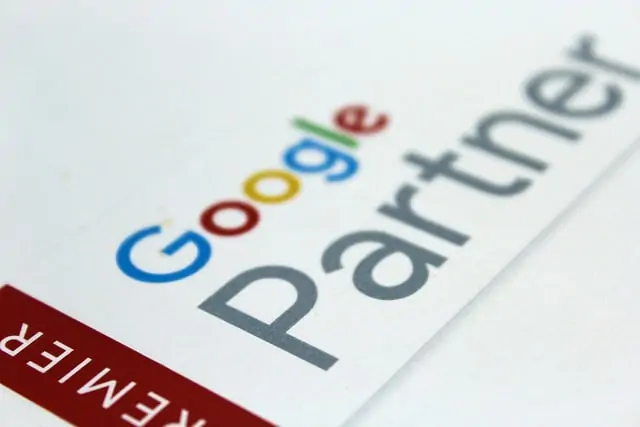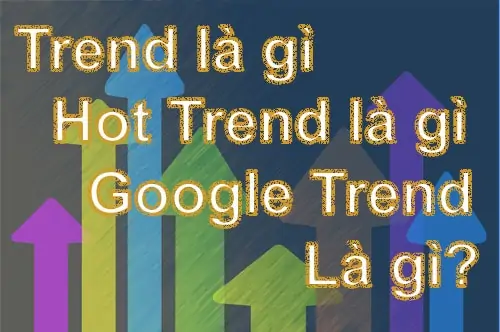Google Primer là gì và dùng để làm gì? Hãy cùng ngôi nhà kiến thức tìm hiểu qua bài viết này nhé.
Có thể bạn quan tâm: Google Search Console (Webmasters Tools) là gì và dùng để làm gì?
Google Primer là gì?
Google Primer là 1 ứng dụng miễn phí do Google phát hành. Đây là 1 ứng dụng để cho người dùng có thể học về các kiến thức Marketing online. Ứng dụng này có thể cài đặt được trên các thiết bị sử dụng hệ điều hành Android và Ios.
Nếu bạn sử dụng điện thoại hay máy tính bảng dùng hệ điều hành Android hay Ios của Apple thì có thể tải ứng dụng (App) về cài đặt nhé.
Nguồn ảnh: https://www.facebook.com/digital4.0vn/
Link để cài đặt ứng dụng:
Android:
https://play.google.com/store/apps/details?id=com.google.android.apps.primer&hl=vi
Ios:
https://apps.apple.com/vn/app/google-primer/id918628107?l=vi
Google Primer dùng để làm gì?
Như ở trên mình đã nói là dùng để học về Marketing online. Cụ thể là về những khóa học như thế nào thì các bạn hãy xem qua ảnh chụp của ứng dụng nhé.
Nếu ảnh ko rõ thì hãy click vào ảnh để xem rõ hơn nhé.
Như đây là mình vô học thử khóa học Tồn tại và phát triển mạnh mẽ trên mạng xã hôi coi thế nào.
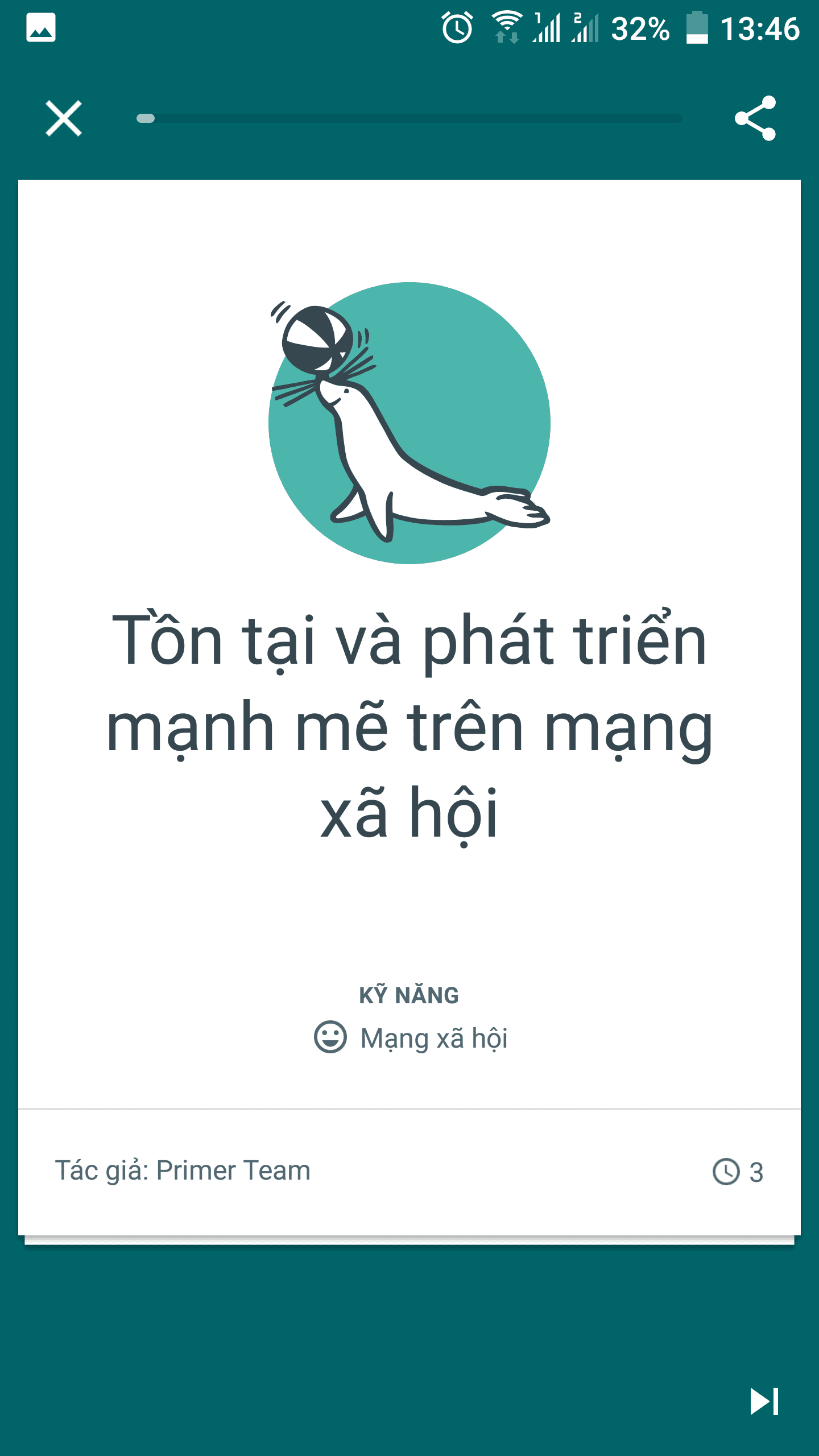
Còn nhiều nội dung nữa. Mà chụp hết thì dài dòng lắm. Các bạn quan tâm có thể tải ứng dụng về cài đặt và học thử.
Cái này hoàn toàn miễn phí cả. Nếu như bạn có thể thời gian rảnh rỗi đi học thì nên đăng ký học cái này Giới thiệu khóa học Digital 4.0 do Google và VCCI tổ chức tại Việt Nam
Cái này thì chi tiết hơn. Mình từng tham gia khóa học Digital 4.0 vừa kể. Tuy nhiên bản thân mình là 1 người trong nghề thì mấy khóa học này đối với mình chỉ là kiến thức cơ bản mà thôi.
Cho nên khó có thể đem lại cho mình thêm kiến thức hay thông tin gì mới cả.
Mấy cái khóa học ứng dụng này chỉ dành cho các bạn đang tìm hiểu về Marketing online hoặc các chủ doanh nghiệp, shop nhỏ lẻ. Chưa có định rõ ràng với hướng phát triển, cách phát triển doanh nghiệp của mình ra sao trên Internet thì có thể xem để học hỏi tham khảo qua
Lời khuyên của mình nếu muốn học về Marketing online. Một là bỏ tiền túi ra đi học, hai là có thể đi xin học việc ở mấy cty.
Xưa mình chẳng biết gì về Seo hay bất kỳ về Marketing cả. Mình vốn là dân lập trình Web mà thôi. Do dòng đời đưa đẩy làm trái nghề, rồi môi trường thúc đẩy bản thân phải tự học hỏi thêm kiến thức mà thôi.
Link để cài đặt ứng dụng:
Android:
https://play.google.com/store/apps/details?id=com.google.android.apps.primer&hl=vi
Ios:
https://apps.apple.com/vn/app/google-primer/id918628107?l=vi
Cám ơn các bạn đã dành thời gian để đọc bài viết Tìm hiểu Google Primer là gì và dùng để làm gì này. Hẹn gặp lại các bạn ở 1 bài viết Tìm hiểu dịch vụ American Express SafeKey của thẻ Amex nhé.